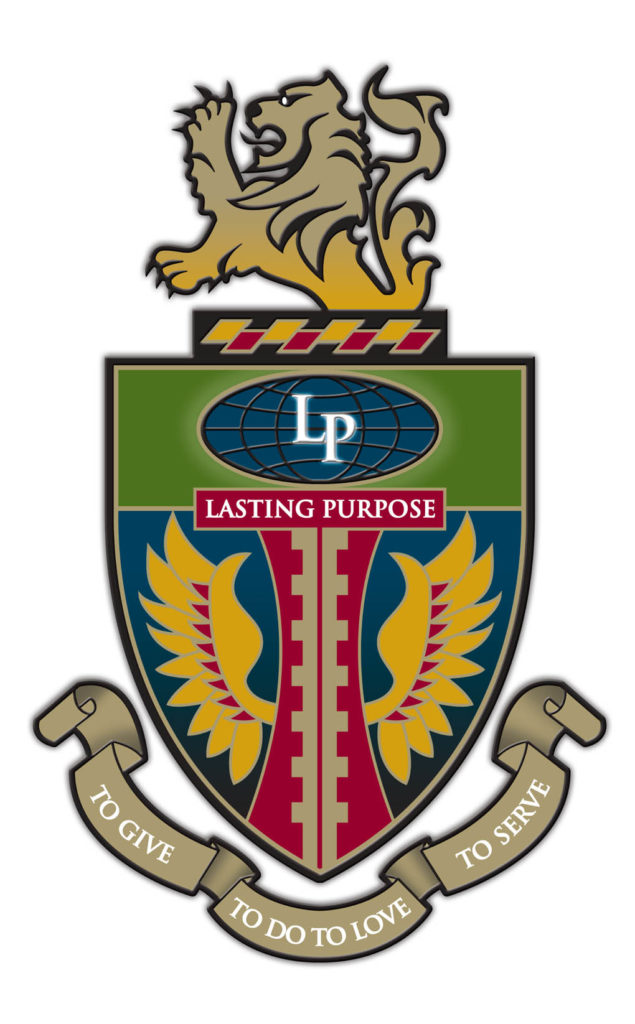Life Notizie
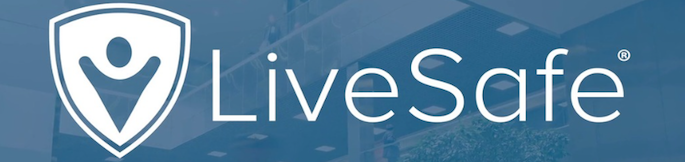
Scarica oggi l'applicazione LiveSafe
Rimanete in contatto con la sicurezza del campus dell'Università Life con la nuova app di sicurezza LiveSafe
Life L'Università mette a disposizione di tutti gli studenti, i docenti e il personale l'applicazione LiveSafe, uno strumento di sicurezza che offre un modo rapido, comodo e discreto per comunicare con i funzionari della LIFE Campus Safety, migliorando la vostra sicurezza generale e consentendo ai funzionari della Campus Safety di proteggervi meglio.
Obiettivi di LiveSafe: Una soluzione mobile per aumentare la sicurezza generale
- Comunicazione: Aumentare la comunicazione tra la comunità di LIFE e i funzionari della Sicurezza del Campus per aumentare la sicurezza e la consapevolezza.
- Prevenzione: Essere una misura preventiva per fermare i crimini e gli incidenti prima che si verifichino.
- Collaborazione: Sfruttare gli occhi e le orecchie della comunità per contribuire alla sicurezza del campus.
Caratteristiche principali dell'applicazione LiveSafe:
- Suggerimenti per il rapporto: La funzione "Segnala suggerimenti" consente di inviare testi, immagini, video e audio direttamente ai funzionari di LIFE Campus Safety in tempo reale e, se si preferisce, in forma anonima. È possibile condividere informazioni su qualsiasi incidente o problema di sicurezza, come attività sospette, furti, molestie e altro. È anche possibile partecipare a una chat dal vivo con un funzionario della Sicurezza del Campus.
- Opzioni di emergenza: Chiamando il 911, chiamando la LIFE Campus Safety o inviando un messaggio ai funzionari della LIFE Campus Safety dalla schermata "Opzioni di emergenza", si avvia la localizzazione, consentendo ai funzionari della Campus Safety di vedere dove ci si trova e di rispondere più rapidamente in caso di emergenza. È possibile interrompere facilmente la localizzazione in qualsiasi momento dopo aver effettuato la chiamata.
- SafeWalk: Per spostarsi da un luogo all'altro in tutta sicurezza, SafeWalk invita i vostri contatti a "scortarvi virtualmente", consentendo loro di seguire la vostra posizione su una mappa mentre chattano con voi. Potete chiedere di accompagnare virtualmente anche altri.
- Ricevere avvisi: Rimanete aggiornati ricevendo importanti notifiche di sicurezza e avvisi di emergenza dai funzionari della LIFE Campus Safety.
Le migliori pratiche per scaricare e iniziare a usare l'applicazione LiveSafe:
- Completate il vostro profilo: Per trarre il massimo vantaggio dall'applicazione LiveSafe, assicuratevi di completare il vostro profilo utente con il vostro numero di cellulare. Questo aiuta LIFE a rispondere meglio alle segnalazioni inviate.
- Abilitare le notifiche push: Consentire l'attivazione delle "Notifiche push" nelle impostazioni. Life CampusSafety invierà avvisi importanti tramite SMS, e-mail e notifiche push. Non sarete oggetto di spam.
- Abilitare i servizi di localizzazione: Assicuratevi di attivare i servizi di localizzazione. Gli addetti alla sicurezza si basano sui dati GPS per potervi servire e proteggere meglio. Quando segnalate un incidente o fate una chiamata di emergenza attraverso l'app, Life University vedrà la vostra posizione in modo da poter rispondere rapidamente. Non preoccupatevi! Non siete attivamente tracciati e potete interrompere la localizzazione (se utilizzata durante le emergenze) in qualsiasi momento.
Passi per scaricare LiveSafe:
- Scaricare "LiveSafe" dal App Store o Google Play (Abilitare i servizi di localizzazione e le notifiche push quando richiesto).
- Registratevi utilizzando il vostro numero di cellulare.
- Creare una password e inserire il proprio nome.
- Ricerca di "Life University" per entrare in contatto con l'organizzazione.
- Aggiungete l'e-mail al vostro profilo (Menu a sinistra > Impostazioni > Profilo).